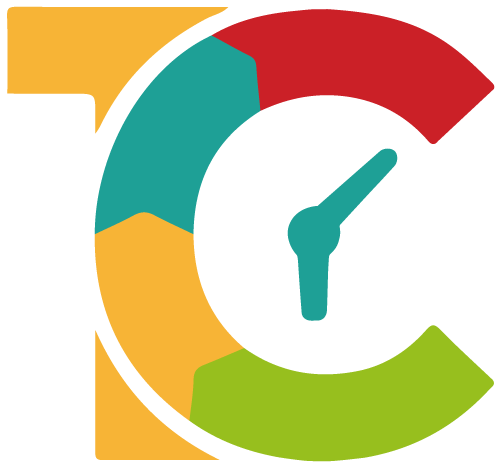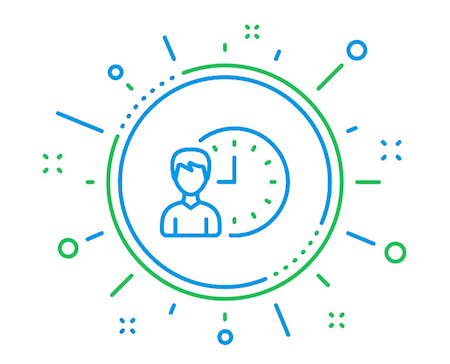Wie lade ich mein Firmenlogo hoch?
Nachdem du dich eingeloggt hast, findest du in der oberen Menüleiste "Optionen". Wenn du darauf klickst, gelangst du in die Konfigurationen der Funktionen und den Einstellungen von Appinvoice.

Bitte beachte, dass die Konfigurationsoptionen von Appinvoice nur von einem Benutzer geändert werden kann, dessen Profil ein Administrator ist.
Wenn du auf "Präferenzen > Logo" klickst, kannst du dein Firmenlogo hochladen, so dass die Dokumente, die du in Appinvoice erstellst, einen höheren Grad der Personalisierung haben.
Klicke einfach auf "Drop your image here", um auf dein Firmenlogo zuzugreifen, das auf deinem Computer gespeichert ist. Das Bildformat sollte JPEG oder PNG sein und nicht mehr als 1 MB groß sein.
Sobald du das Bild ausgewählt hast, wird es auf dem Bildschirm angezeigt, damit du es nach Belieben zuschneiden und ansehen kannst. Wenn du deine Einstellungen vorgenommen hast, klicke auf "Bestätigen".
Im Abschnitt "Firmenlogo" siehst du dein Firmenlogo. Du musst das Bild speichern, indem du auf das Symbol "Hochladen" klickst, damit es gespeichert wird und auf den Rechnungen und Angeboten, die du deinen Kunden ausstellst und schickst, erscheint. Sobald es hochgeladen wurde, siehst du eine grüne Nachricht mit der Aufschrift "Logo hochgeladen".
Wenn du das Logo bereits hochgeladen hast, es aber noch ändern musst, kannst du auf das "Bleistift"-Symbol klicken und das Bild erneut bearbeiten.
Wenn dein Unternehmen sein Logo geändert hat, musst du das bereits hochgeladene Logo löschen, indem du auf das "Mülleimer"-Symbol klickst und den Vorgang mit dem neuen Bild wiederholen.